Debian est une distribution Linux gratuite et open source créée par une communauté de développeurs bénévoles. C'est l'une des distributions Linux les plus populaires au monde et elle est utilisée par des millions de personnes dans le monde.
Debian et les distributions basées sur celle-ci continuent d'évoluer au fil du temps. Cependant, ce qui ne se démode pas, c'est la liste des choses que vous devez faire après avoir installé une distribution basée sur Debian sur votre ordinateur.
Oui, c'est exact; Il existe plusieurs bonnes pratiques à suivre immédiatement après l'installation de Debian. Cela vous aidera à gagner en efficacité et à tirer le meilleur parti de la distribution Debian sur votre machine. Vérifier Raisons pour lesquelles vous souhaitez choisir Debian pour Linux.
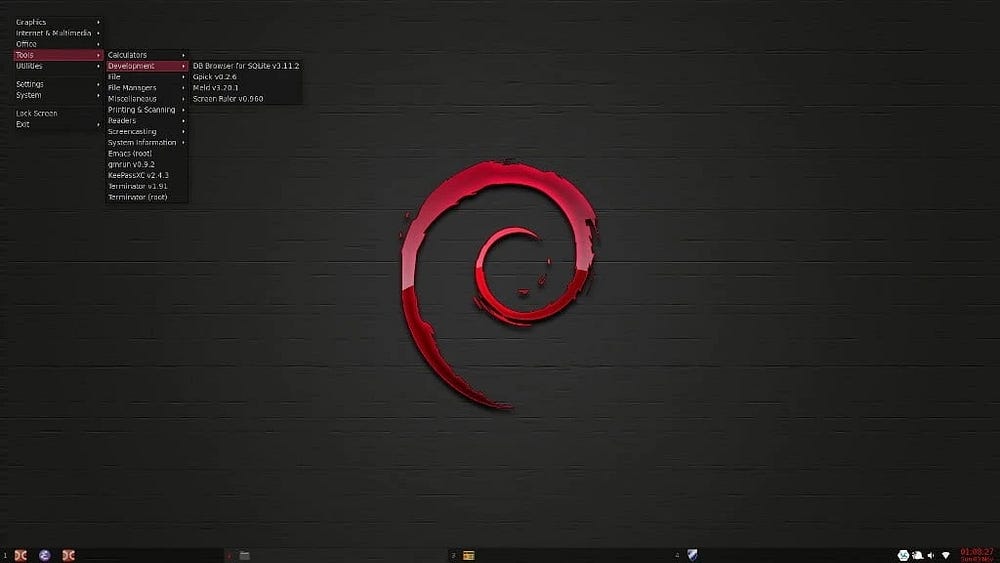
Explorons la liste des choses à faire après avoir installé Debian sur votre ordinateur.
1. Accordez les droits root au(x) utilisateur(s) principal(aux).
Vous avez probablement configuré plusieurs utilisateurs sur votre système Linux ; Cependant, il est nécessaire d'accorder à un ou plusieurs utilisateurs des droits sudo (admin). Vous pouvez ajouter un utilisateur local au groupe sudo avec les commandes suivantes :
su — root
Ajoutez l'utilisateur local en tant qu'utilisateur sudo en exécutant :
usermod -aG sudo <username>
Remplacer username dans la commande ci-dessus en tant qu'utilisateur local. Redémarrez votre appareil une fois les commandes ci-dessus exécutées.
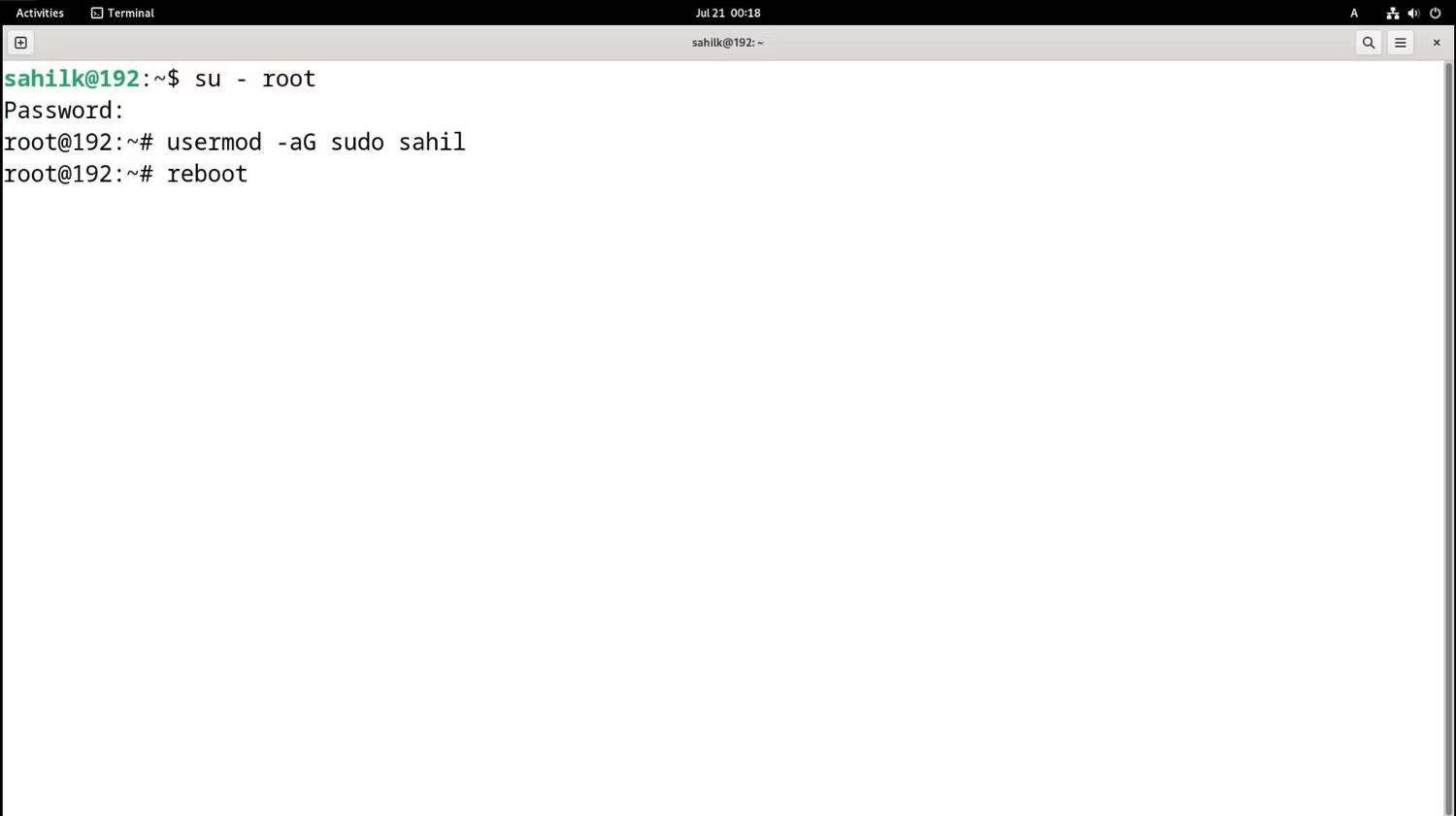
2. Installez les mises à jour disponibles pour de meilleurs résultats
Avec un accès aux privilèges d'administrateur, vous pouvez exécuter en toute sécurité toutes les mises à jour et mises à niveau de packages disponibles afin que votre machine Debian puisse fonctionner correctement. Cette étape est nécessaire pour installer les dernières applications et effectuer des corrections de bogues sur votre système.
Vous pouvez utiliser la commande ci-dessous pour mettre à jour et mettre à niveau les packages installés par lots :
sudo apt update && sudo apt upgrade -y
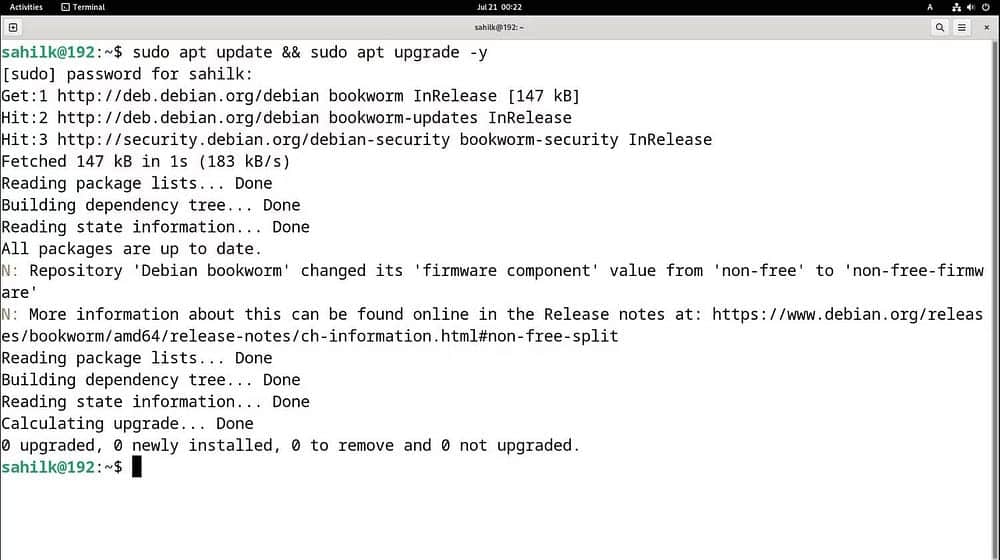
Rappelez-vous cette question mise à jour apt et commandé aptMise à niveau Ils sont différents, il est donc important d'exécuter les deux commandes pour activer toutes les fonctionnalités de Debian.
3. Désactiver le référentiel de packages DVD/ISO
Lorsque vous installez Debian à partir d'un support DVD/ISO sur votre machine, le programme d'installation initialise le référentiel de paquets cdrom. Ce référentiel n'est pas mis à jour et provoque des erreurs lors du processus de mise à jour, car le référentiel ne contient pas de fichier de version à partir duquel effectuer la mise à jour.
Pour vous assurer que vous pouvez installer les mises à jour régulièrement, désactivez ce référentiel en accédant au /etc/apt/sources.list En utilisant la commande root et en commentant la ou les lignes à partir du cdrom deb.
Avec votre éditeur de texte Linux préféré, par exemple Vim, vi ou nano , exécutez la commande suivante :
nano /etc/apt/sources.list
Suivez les instructions à l'écran, enregistrez vos modifications de fichier et quittez l'éditeur. Exécutez la commande de mise à jour une fois terminée.
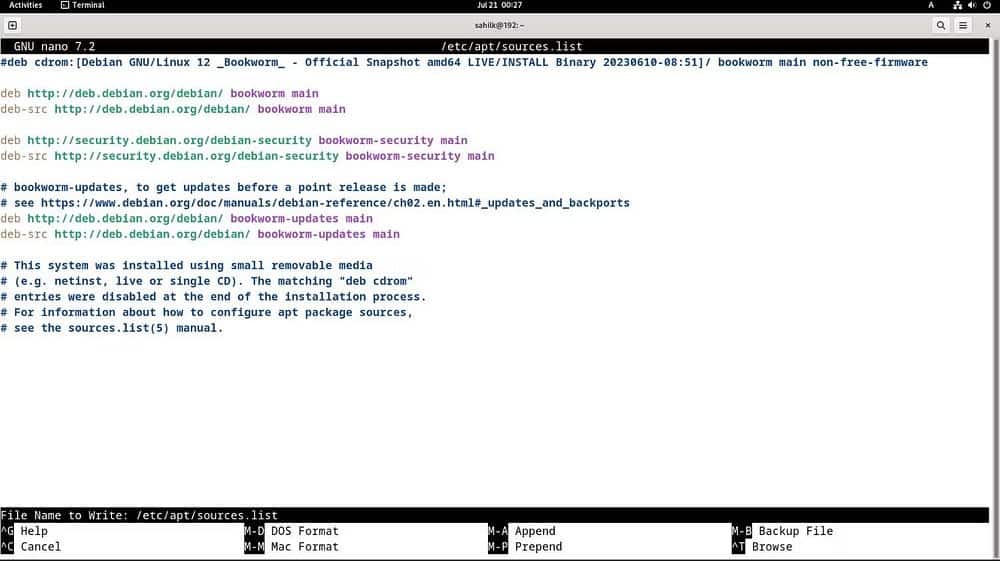
4. Installez le package build-essential
build-essential est un package de pilotes facilement disponible sur les distributions Linux basées sur Debian et Ubuntu. Le package comprend tous les outils pertinents nécessaires pour permettre aux développeurs de créer et de compiler des logiciels à partir de la source.
En tant que développeur, si vous avez l'intention d'utiliser une distribution pour effectuer des activités de compilation avancées, il est toujours recommandé d'installer le package build-essential avec la commande suivante :
sudo apt install build-essential -y
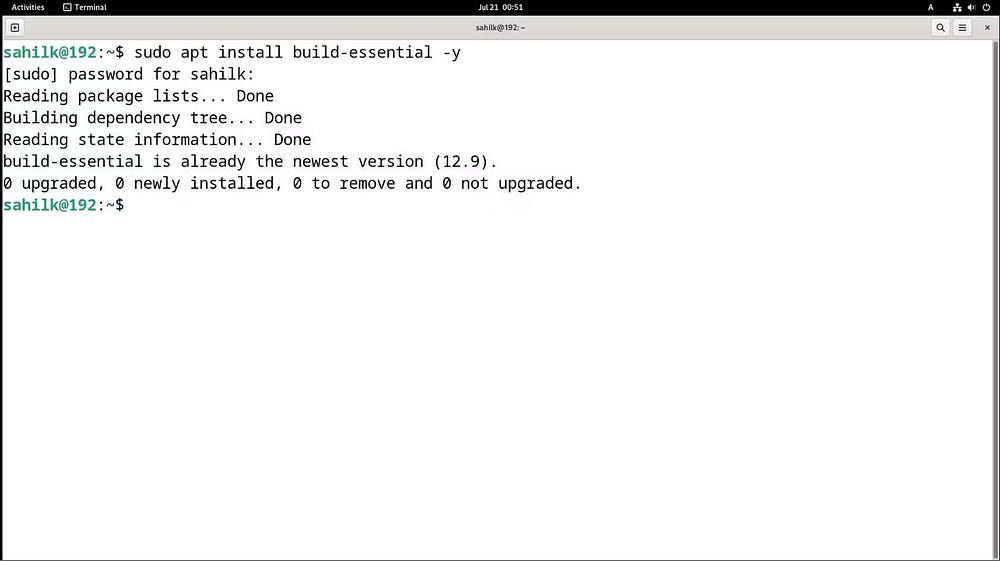
5. Ajouter des dépôts non libres et contributifs
Les dépôts contribués et non libres sont vitaux pour Debian car ils contiennent de nombreux paquets de base qui ne sont disponibles nulle part ailleurs. Certains des forfaits standards incluent :
- propres chauffeurs.
- lignes.
- codecs.
Cette liste n'est pas compréhensible. Il y a beaucoup d'endroits d'où il vient.
Pour les ajouter, ouvrez Logiciels et mises à jour Allez ensuite dans l'onglet Logiciel Debian.
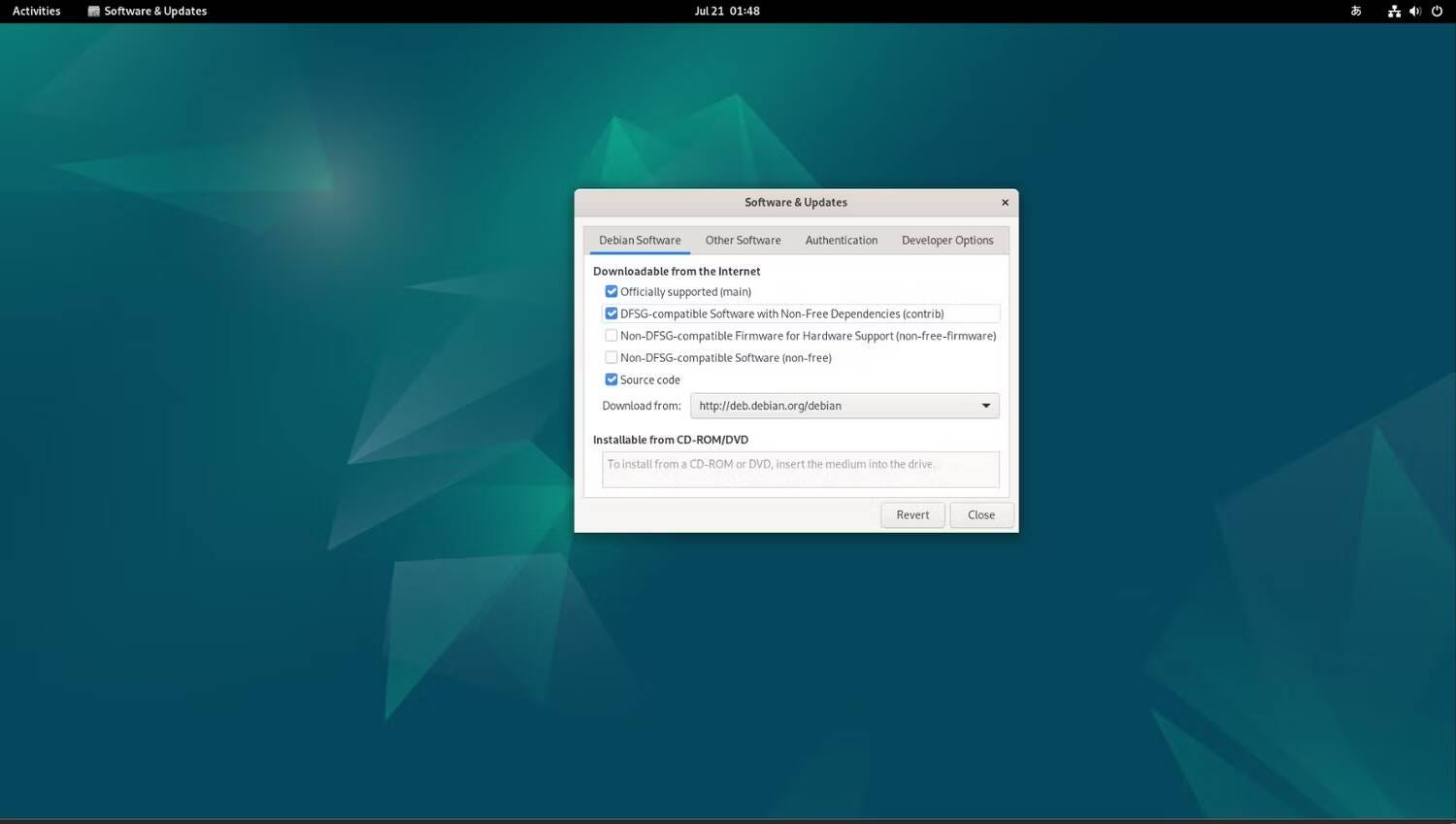
Enfin, activez une option Logiciels compatibles DFSG et non DFSG. Le système peut vous demander votre mot de passe avant de vous permettre d'activer cette option.
Fermez la fenêtre et redémarrez votre système. Tout est mis en place ! Vérifier Ubuntu contre Debian: similitudes, différences et distributions à utiliser.
6. Installez les applications de sauvegarde du système
Dans un monde d'instabilité, avoir une application de sauvegarde (ou deux) est essentiel. Disposer de copies de sauvegarde adéquates de vos données peut vous aider à :
- Restaurez vos applications système à partir d'un point de sauvegarde spécifié.
- Récupérez vos données importantes après une attaque de ransomware.
- Restaurez votre appareil après qu'il a été désactivé en raison de virus.
Quelle que soit la raison, l'idée est d'avoir une application de sauvegarde complète disponible pour éviter les accidents inattendus.
Vous pouvez utiliser Timeshift pour vos besoins de sauvegarde, car il est facile à installer, et vous pouvez l'utiliser pour créer des sauvegardes régulières de vos données et applications. Vous pouvez installer Timeshift sur Debian avec une commande installer La base est la suivante :
sudo apt install timeshift -y
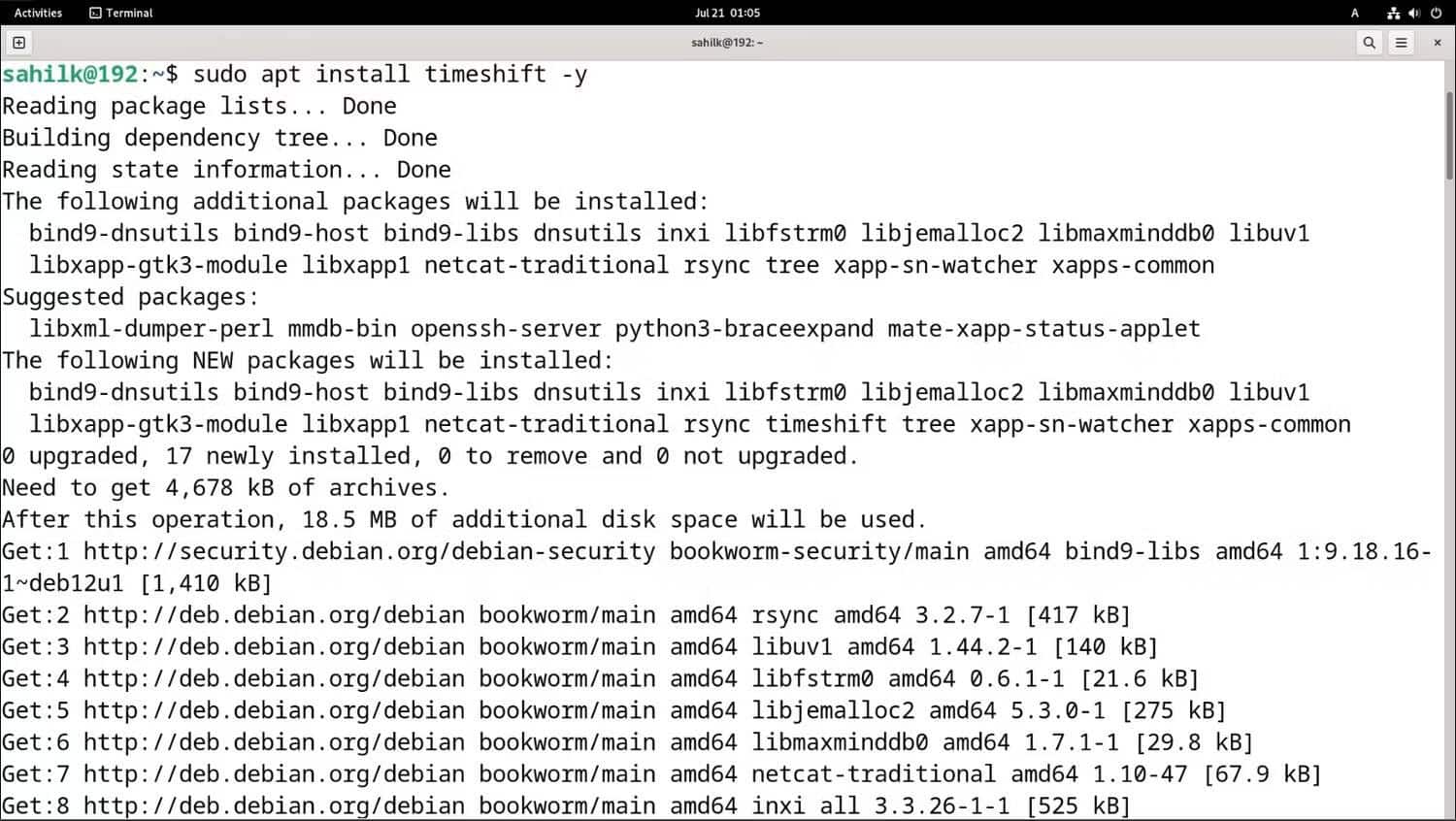
Il y a beaucoup de autres applications de sauvegarde pour Linux qui fonctionnent sans problème sur Debian, afin que vous puissiez choisir la meilleure application pour vos besoins.
7. Activer les modules complémentaires Gnome
Si vous êtes déjà un utilisateur de Debian, vous connaissez peut-être Gnome. Pour élever les capacités de Gnome, vous devez installer l'outil Gestionnaire d'extensions, qui est un excellent moyen d'installer certaines extensions indispensables sur votre bureau.
Pour installer les modules complémentaires Gnome sur Debian, exécutez cette commande :
sudo apt install gnome-shell-extension-manager -y
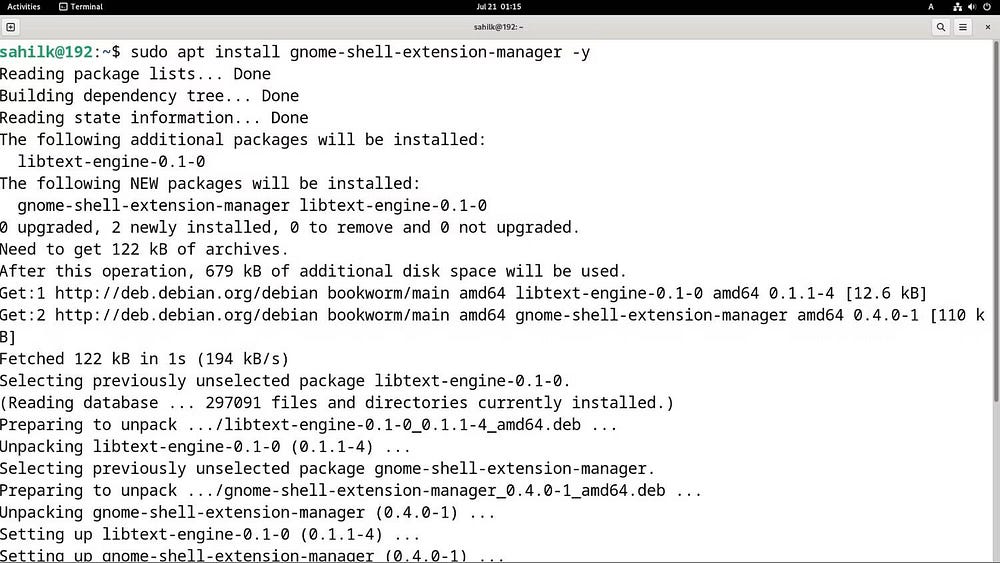
Après l'installation, lancez Extensions Manager à partir du menu et installez quelques Extensions Gnome en vedette Pour personnaliser votre bureau et booster votre productivité.
8. Installez et activez un pare-feu
Maintenant que vous avez configuré les bases, il est temps d'installer des applications pratiques qui assurent la sécurité de Debian. Vous devez installer une application pare-feu qui tient les pirates à distance et vous protège XNUMX heures sur XNUMX contre les intrusions sans précédent.
Bien que Linux soit un système d'exploitation sécurisé, il est préférable d'aller de l'avant et de trouver des applications appropriées pour effectuer la vaccination supplémentaire. Vous pouvez jeter un oeil à certains Outils de pare-feu Linux gratuits saillante avant l'installation.
9. Activez Snap et Flatpak pour télécharger des applications
Les applications sont nécessaires pour compléter les fonctionnalités de tout système d'exploitation. Pour installer des applications et des outils, vous pouvez utiliser le Snap Store et Flatpak sur Debian pour installer des applications.
Pour installer le Snap Store, vous pouvez exécuter la commande suivante :
sudo apt install snapd -y
Pour installer Flatpack :
sudo apt install flatpak
Enfin, ajoutez le référentiel Flathub avec :
flatpak remote-add — if-not-exists flathub https://flathub.org/repo/flathub.flatpakrepo
c'est tout; Vous pouvez maintenant utiliser les deux sur Debian. Vérifier Guide du débutant Flatpak : Introduction au téléchargement d'applications avec Flatpak.
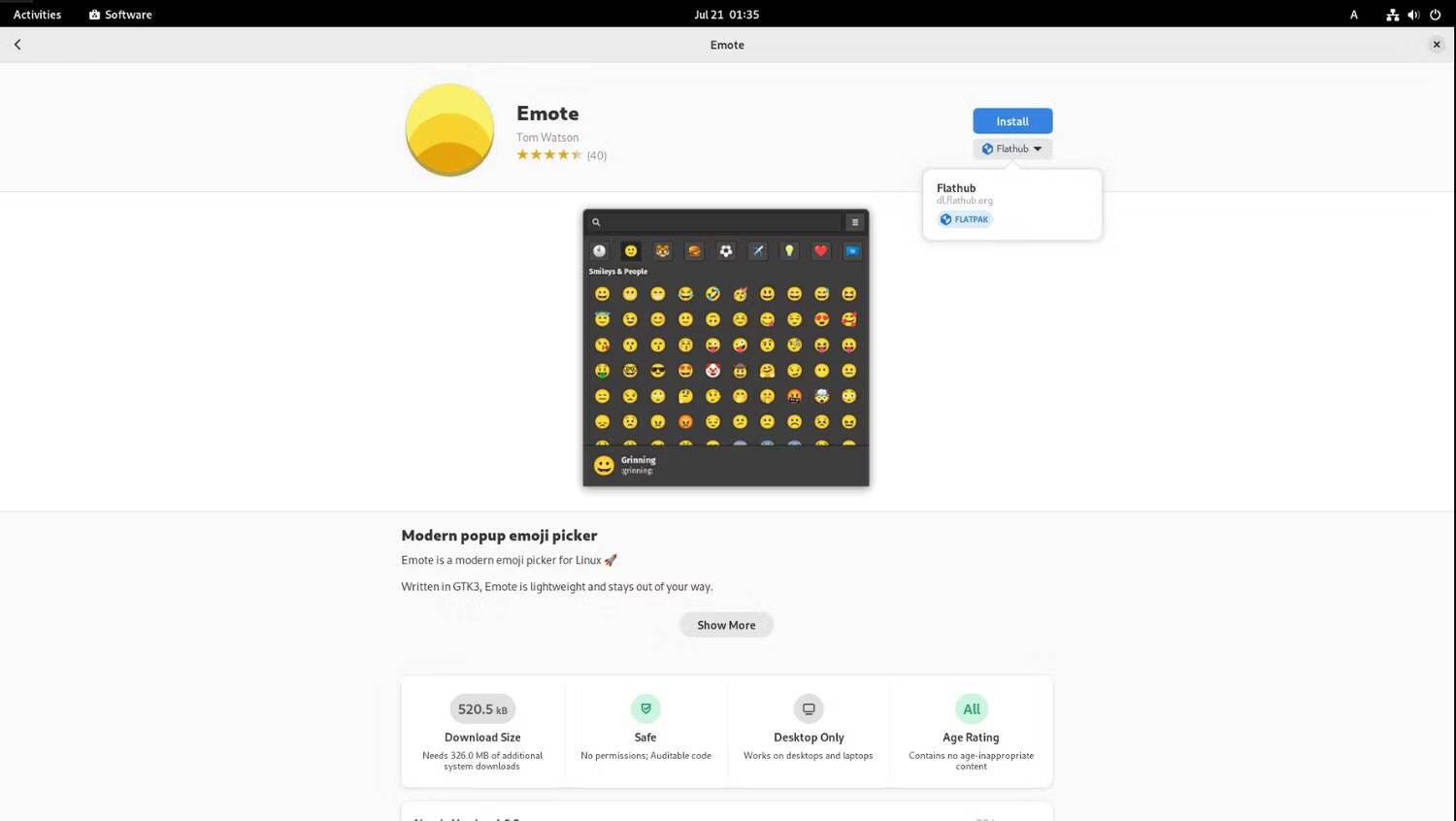
10. Installez vos applications Linux préférées
Pourquoi ne pas ajouter vos applications préférées à votre installation Debian pour la rendre plus personnalisable et compatible ? Maintenant que Snap et Flatpak sont facilement disponibles, vous pouvez télécharger des applications régulièrement utilisées et profiter de nombreuses commodités liées à l'utilisation de Debian.
Mettez à niveau votre installation Debian existante vers la dernière version
Étant donné que les développeurs Debian publient de temps en temps des versions nouvelles et améliorées de la distribution, c'est toujours une bonne idée de mettre à niveau vers la dernière version car vous pouvez accéder à de nombreuses fonctionnalités, améliorations et applications améliorées, et il y a toujours une option pour travailler avec.
Si vous utilisez Debian 11 et souhaitez effectuer une mise à niveau vers Debian 12, vous pouvez effectuer la mise à niveau directement à partir de la ligne de commande. Après la mise à niveau, n'oubliez pas d'essayer la liste ci-dessus dans votre nouvelle distribution. Vous pouvez voir maintenant Les meilleures distributions Linux pour les ingénieurs réseau.







